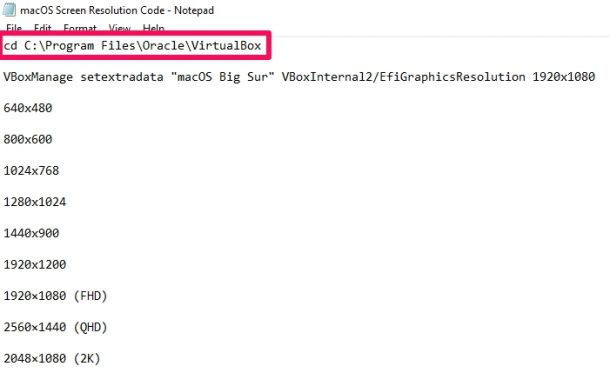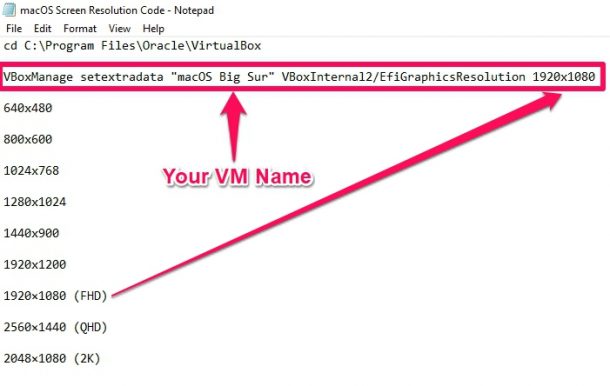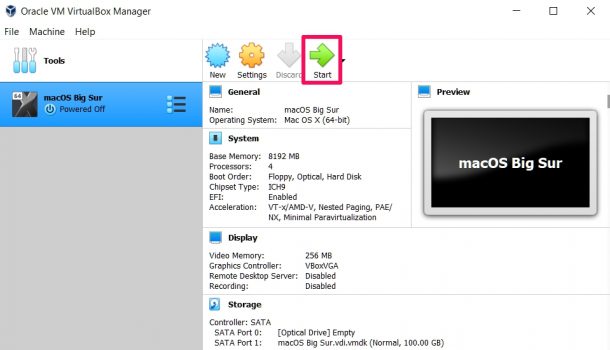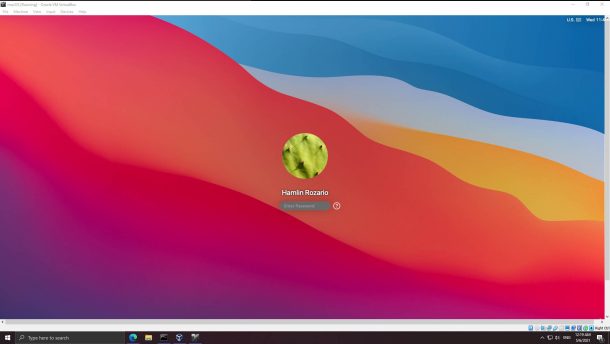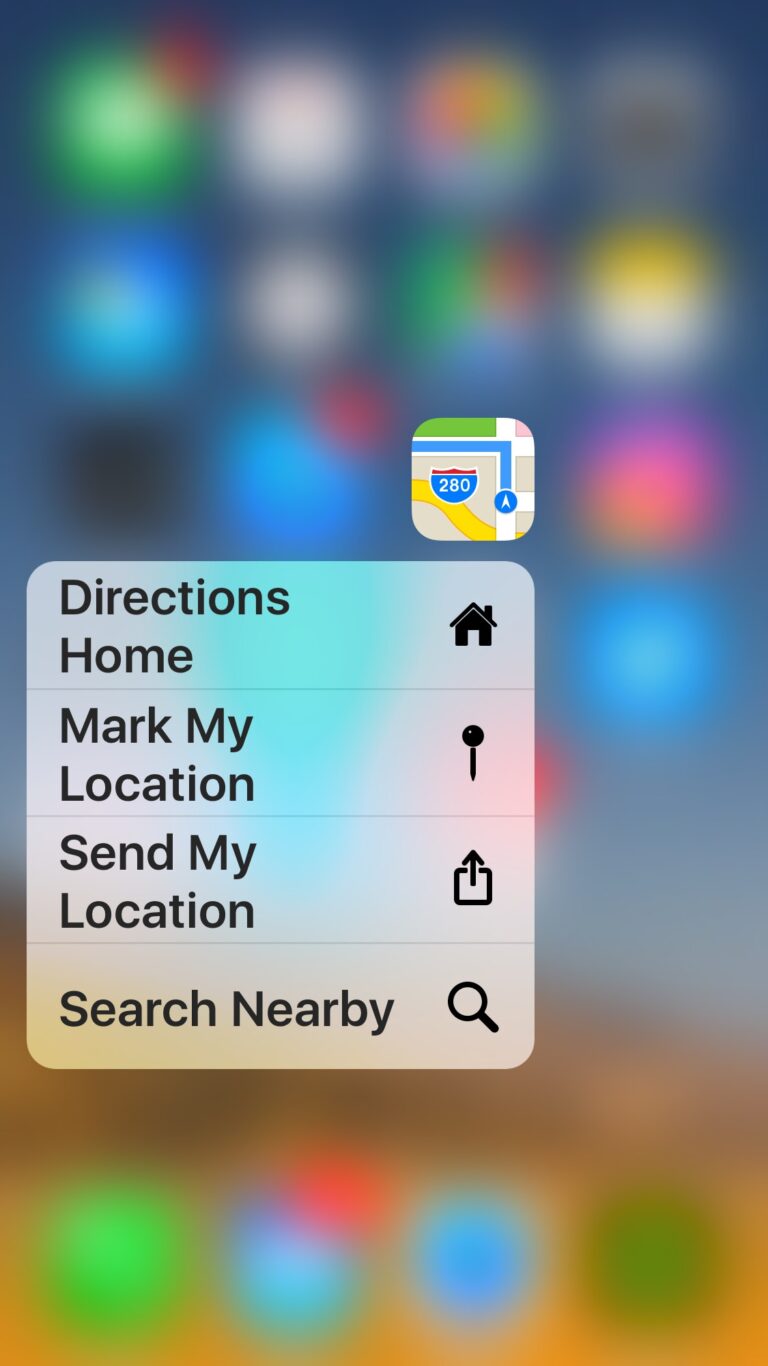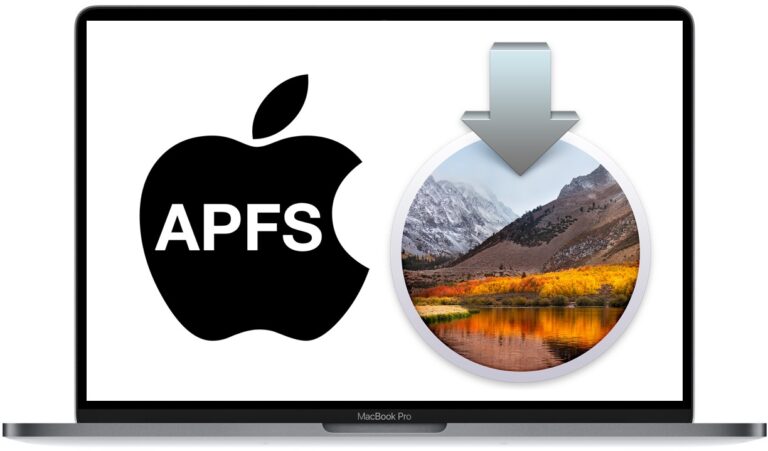Как открыть виртуальную машину MacOS VirtualBox в полноэкранном режиме

Искусственный интеллект поможет тебе заработать!
Установили macOS с помощью VirtualBox на свой ПК с Windows только для того, чтобы узнать, что он не работает в полноэкранном режиме? Ну, это то, с чем сталкиваются многие новые пользователи VirtualBox, но на самом деле это не проблема. Это можно решить с помощью простой командной строки.
Когда вы используете VirtualBox для запуска macOS в гостевой среде, разрешение по умолчанию для операционной системы установлено на 1024×768. Учитывая, что в наши дни у большинства людей есть как минимум мониторы Full HD 1080p, может показаться, что macOS работает в маленьком окне. Даже если вы попытаетесь развернуть окно, гостевая ОС не расширится, чтобы заполнить весь экран. Чтобы это исправить, вам нужно сопоставить разрешение вашей виртуальной машины с разрешением монитора.
Программы для Windows, мобильные приложения, игры - ВСЁ БЕСПЛАТНО, в нашем закрытом телеграмм канале - Подписывайтесь:)
Не знаете, с чего начать? Не беспокойтесь, так как мы поможем вам с этим здесь.
Как открыть виртуальную машину MacOS VirtualBox в полноэкранном режиме
Обратите внимание, что эти шаги работают только для VirtualBox, а не для любого другого программного обеспечения, такого как VMware Workstation.
- Во-первых, скачать этот файл который содержит командную строку для изменения разрешения экрана. Это облегчит вам следование. Откройте командную строку на своем компьютере от имени администратора и скопируйте/вставьте первую строку в файл. Нажмите клавишу ввода.

- Далее вам нужно скопировать и вставить вторую строку в файл. Но перед этим замените разрешение на разрешение вашего монитора. Например, если у вас монитор 4K, измените значение разрешения на 3840×2160. После того, как вы вставили код, нажмите клавишу Enter.

- Затем запустите VirtualBox, выберите виртуальную машину macOS на левой панели и нажмите «Пуск», чтобы загрузить ее.

- Теперь macOS загрузится и заполнит ваш экран, но вы по-прежнему будете видеть окно VirtualBox и элементы меню. Чтобы скрыть его и перейти в эксклюзивный полноэкранный режим, нажмите клавиши Ctrl + F на клавиатуре.

Ну вот. Вы успешно настроили виртуальную машину macOS для работы в полноэкранном режиме.
Есть одна вещь, о которой вам нужно помнить, когда вы увеличиваете разрешение своей виртуальной машины, особенно для более высоких разрешений, таких как QHD и 4K. По мере того, как вы поднимаетесь выше, производительность macOS может снижаться в VirtualBox, поскольку используется больше ресурсов. Поэтому лучше оставить разрешение Full HD или ниже, чтобы сохранить баланс между производительностью и качеством.
Это лишь одна из вещей, с которыми сталкиваются новые пользователи VirtualBox при настройке гостевой среды. Другой — подключение внешних USB-устройств. Когда вы подключаете устройство к порту USB, оно распознается Windows, а не гостевой ОС. Чтобы macOS обнаружила ваше USB-устройство, вам необходимо подключить его к виртуальной машине с помощью VirtualBox. Вы можете узнать больше о подключении USB-устройств к VirtualBox прямо здесь.
Надеюсь, вы смогли убедиться, что ваша виртуальная машина macOS заполняет весь экран при каждой загрузке. Какое разрешение экрана вы использовали в командной строке? Вы заметили влияние производительности после повышения разрешения? Поделитесь с нами своим опытом и не молчите в разделе комментариев ниже.
Программы для Windows, мобильные приложения, игры - ВСЁ БЕСПЛАТНО, в нашем закрытом телеграмм канале - Подписывайтесь:)